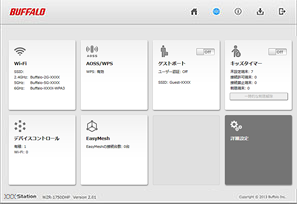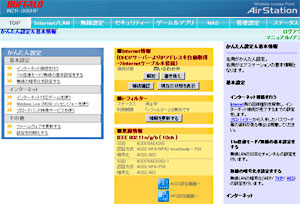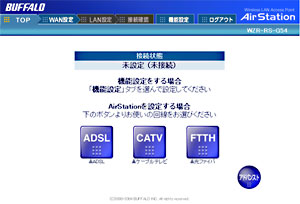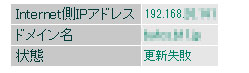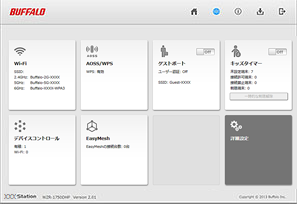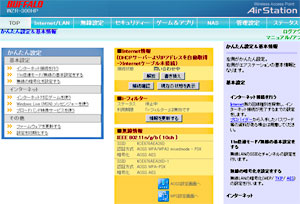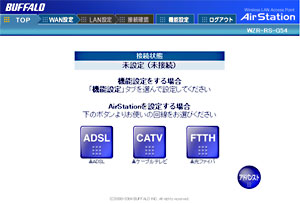バッファロー・ダイナミックDNSを登録する際のトラブルシューティング
Q
バッファロー・ダイナミックDNSを登録する際のトラブルシューティング
A
バッファロー・ダイナミックDNSを登録した後、正常に使用できない場合、Wi-FiルーターのWAN側IPアドレスがプライベートIPアドレス(ローカルIPアドレス)に設定されていることが考えられます。
Wi-FiルーターWAN(Internet)側IPアドレスの確認方法
1. 設定画面を表示します。
表示された設定画面によって操作方法が異なります。
ご利用の商品の設定画面を確認してください。
設定画面の色、デザインは機種によって異なる場合があります。類似しているものを選択してください。
設定画面1
2. 設定画面トップの[詳細設定]をクリックします。
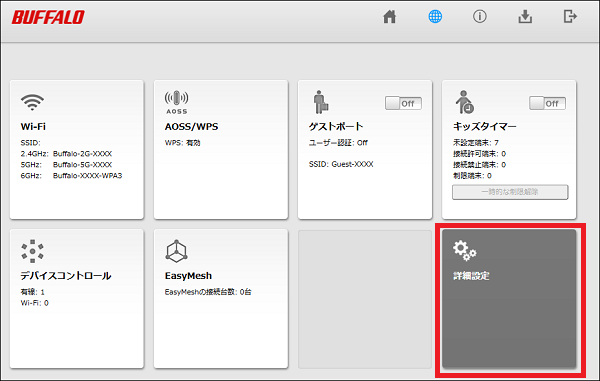
※ 画像は一例です
3. 画面左側の[ステータス]-[システム]を選択します。
4. 「Internet」に表示されている[IPアドレス]の値を確認します。
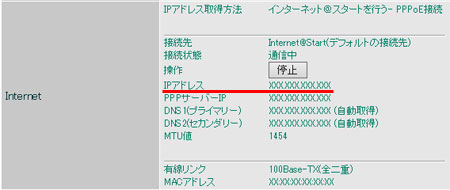
※ 画像は一例です
設定画面2
2. 表示後、[ステータス]-[システム] を選択します。
3. [Internet]の項目内にある[IPアドレス]欄の値を確認します。

※ 画像は一例です
その他の画面の場合
2. [アドバンスト]をクリックします。
3. [管理]をクリックし、「システム情報」を表示します。
4. 「WAN」に表示されている[IPアドレス]の値を確認します。
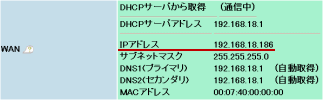
※ 画像は一例です
WAN(Internet)側IPアドレスの欄に、下記の範囲でいずれかのIPアドレスが割り当てられている場合、プライベートIPアドレスを採用した環境である可能性が高くなり、リモートアクセスは利用できません。
クラスA
10. 0. 0. 0 から 10.255.255.255
クラスB
172. 16. 0. 0 から 172. 31.255.255
クラスC
192.168. 0. 0 から 192.168.255.255
ご利用のインターネット回線から割り振られるアドレスがグローバルIPアドレスかプライベートIPアドレスかの詳細は、ご契約のインターネット回線業者/プロバイダーに確認ください。
原因と対処方法
インターネット業者/プロバイダから割り当てられるIPアドレスがプライベートIPアドレス(ローカルIPアドレス)の場合
CATVやマンションなどのインターネットサービスで、割り振られるIPアドレスが、プライベートIPアドレスの場合、VPNサーバとしてリモートアクセスは利用できません。ご利用の契約がグローバルIPアドレスとプライベートIPアドレスのどちらを採用しているかは、ご使用の回線業者やプロバイダまでご確認ください。
ルーター機能搭載のモデム(※1)に商品を接続する場合
ルーター機能搭載モデムは、基本的に、接続した機器にプライベートIPアドレス(ローカルIPアドレス)を配布します。
その場合、接続したWi-FiルーターのWAN(Internet)側IPアドレスにも、プライベートIPアドレスを割り振るため、VPNサーバーとしてリモートアクセスは 利用できません。この問題は下記のいずれかの方法で回避できる可能性があります。
方法1
ルーター付モデム(※2)
ルーター機能:無効
バッファロー製 ルーター
ルーター機能:有効 かつ PPPoE設定(※3)
方法2
ルーター付モデム(※2)
PPPoE機能:無効 かつ PPPoEブリッジ機能:有効
バッファロー製 ルーター
ルーター機能:有効 かつ PPPoE設定(※3)
※2.
ルーター機能搭載モデムに上記設定ができるか、また設定方法については、ご使用のモデムに添付の取扱説明書をご参照いただくか、インターネット業者/プロバイダーにお問い合わせください。モデムの設定を変更することで、各種サービス (例:IP電話)が使用できなくなることも考えられます。
事前にご利用の回線業者/プロバイダーにご確認ください。
※3.
Wi-Fiルーターにプロバイダーから指定された接続ユーザー名やパスワード設定を行います。
設定手順を確認する
※1.
プロバイダーから借りている機器(ONU、光回線終端装置など)
このご質問の対象となる商品・OS・接続機器を表示
商品
OS・接続機器
チャット・LINEでのサポートについて
下記商品はチャット・LINEでのサポート対象外のため、電話またはメールにてお問合せいただきますようお願いいたします。
法人様向けネットワーク商品
ネットワーク対応ハードディスク(TeraStation)
<注意事項>
以下のいずれかに該当する場合、お客様の同意なくチャット・LINEでのサポートを終了させていただく場合がございます。ご了承ください。
同一のお客様から同一内容のお問合せ等の入力が複数あった場合
本サービスに関係のない画像・動画・スタンプ等が送信された場合
一定時間以上お客様からの返信がされない場合
営業時間
<オペレーター受付時間>
月~土・祝 9:30~21:00
日 9:30~17:30
※AIによる自動応答は24時間ご利用いただけます。
メールで相談について
個人向けWi-Fi/有線LAN製品、ストレージ製品のお客様にはメールで問い合わせいただく前にAIが問題解決のお手伝いを行います。
いずれかを選択して進んでください。
 Wi-Fi(無線LAN)
Wi-Fi(無線LAN) 有線LAN
有線LAN HDD(ハードディスク)・NAS
HDD(ハードディスク)・NAS SSD
SSD ブルーレイ/DVD/CDドライブ
ブルーレイ/DVD/CDドライブ メモリー
メモリー USBメモリー
USBメモリー メモリーカード・カードリーダー/ライター
メモリーカード・カードリーダー/ライター 映像/音響機器
映像/音響機器 ケーブル
ケーブル マウス・キーボード・入力機器
マウス・キーボード・入力機器 Webカメラ・ヘッドセット
Webカメラ・ヘッドセット スマートフォンアクセサリー
スマートフォンアクセサリー タブレットアクセサリー
タブレットアクセサリー 電源関連用品
電源関連用品 アクセサリー・収納
アクセサリー・収納 テレビアクセサリー
テレビアクセサリー その他周辺機器
その他周辺機器 法人向けWi-Fi(無線LAN)
法人向けWi-Fi(無線LAN) 法人向け有線LAN
法人向け有線LAN LTEルーター
LTEルーター 法人向けNAS・HDD
法人向けNAS・HDD SSD
SSD ブルーレイ/DVD/CDドライブ
ブルーレイ/DVD/CDドライブ 法人向けメモリー・組込み/OEM
法人向けメモリー・組込み/OEM 法人向けUSBメモリー
法人向けUSBメモリー メモリーカード・カードリーダー/ライター
メモリーカード・カードリーダー/ライター 映像/音響機器
映像/音響機器 法人向け液晶ディスプレイ
法人向け液晶ディスプレイ 法人向けケーブル
法人向けケーブル 法人向けマウス・キーボード・入力機器
法人向けマウス・キーボード・入力機器 法人向けヘッドセット
法人向けヘッドセット 法人向けスマートフォンアクセサリー
法人向けスマートフォンアクセサリー 法人向けタブレットアクセサリー
法人向けタブレットアクセサリー 法人向け電源関連用品
法人向け電源関連用品 法人向けアクセサリー・収納
法人向けアクセサリー・収納 テレビアクセサリー
テレビアクセサリー オフィスサプライ
オフィスサプライ その他周辺機器
その他周辺機器 データ消去
データ消去